Siaran ini menerangkan cara membuat fail pembuangan memori kernel secara langsung menggunakan Pengurus Tugas. Microsoft telah memperkenalkan ciri penyelesaian masalah baharu dalam sistem pengendalian Windows untuk membantu pentadbir menyelesaikan pepijat dan ranap sistem. Pengguna kini boleh membuat pembuangan secara langsung untuk menangkap maklumat memori untuk situasi yang tidak normal. Fail dump ini terdiri daripada snapshot memori Kernel yang konsisten (dengan kemasukan pilihan memori mod pengguna dan memori hipervisor), minidumps (dengan data sekunder) dan maklumat tambahan untuk memeriksa keadaan sistem, ralat bukan maut, isu pemandu dan BSOD.
Longgokan langsung adalah serupa dengan fail longgokan ranap (untuk proses individu), tetapi anda boleh menangkapnya tanpa menunggu ranap sistem atau tetapan semula OS.
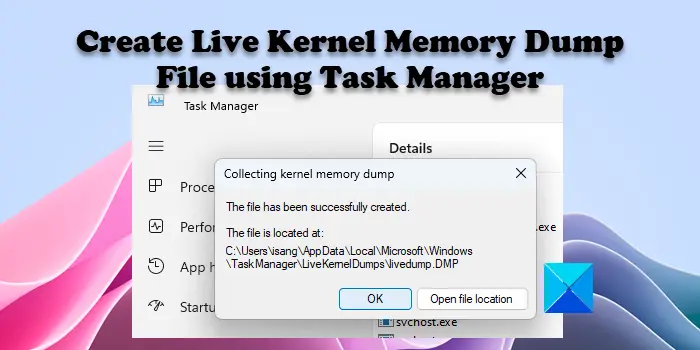
Buat Fail Longgokan Memori Kernel Langsung menggunakan Pengurus Tugas dalam Windows 11
Untuk mencipta longgokan memori kernel langsung pada PC Windows 11, klik kanan pada Bar Tugas dan pilih Pengurus Tugas untuk membukanya.
Dalam tetingkap Pengurus Tugas, klik pada tab Butiran dalam panel kiri.
Sekarang taip’sistem’dalam bar carian di atas dan cari’Sistem’dalam hasil carian. Anda juga boleh menemui pilihan ini di bawah Proses Windows dalam tab Proses.
Untuk membuat pembuangan memori kernel langsung, klik kanan pada Sistem dan arahkan kursor ke atas pilihan Buat fail pelupusan memori kernel langsung . Anda akan melihat pilihan berikut untuk mencipta fail dump:
Longgokan memori kernel langsung penuh: Pilihan ini mencipta fail dump yang mengandungi memori kernel aktif dengan pilihan untuk menangkap jenis memori lain, termasuk pengguna-mode memori dan memori hipervisor.Timbunan memori tumpukan kernel: Pilihan ini mencipta fail yang lebih kecil yang terdiri daripada keadaan pemproses kernel dan semua tindanan benang kernel.
Pilihan ketiga – Tukar pembuangan memori tetapan – membolehkan anda menyesuaikan penciptaan fail dump memori langsung, seperti yang diterangkan dalam bahagian seterusnya.
Klik pada mana-mana dua pilihan di atas untuk mencipta dump memori kernel langsung. Bergantung pada keadaan sistem, pengumpulan dump memori kernel mungkin berjaya atau gagal. Jika ia berjaya, Windows akan menyimpan fail dump memori langsung pada PC anda. Walau bagaimanapun, jika penciptaan fail dump gagal, anda akan melihat gesaan yang menerangkan sebab pembuangan memori telah dibatalkan.
Secara lalai, buangan memori kernel langsung disimpan di lokasi berikut:
%LocalAppData %\Microsoft\Windows\TaskManager\LiveKernelDumps
Dan pembuangan memori mod pengguna secara langsung disimpan di lokasi berikut:
%LocalAppData%\Temp
Sila ambil perhatian bahawa walaupun terdapat lebih banyak cara untuk membuka Task Pengurus dalam Windows, anda boleh membukanya menggunakan keistimewaan pentadbir untuk mendapatkan hasil terbaik semasa membuat pembuangan memori kernel secara langsung.
Baca: Tetapan Dump Memori Windows
Sesuaikan Tetapan dan Pilihan Longgokan Memori Kernel Langsung
Untuk menangkap halaman hipervisor atau halaman memori mod pengguna dalam longgokan memori kernel langsung, anda boleh menggunakan longgokan memori kernel langsung pilihan fail tersedia di bawah tetapan Pengurus Tugas. Walau bagaimanapun, perlu diingat bahawa memasukkan maklumat tambahan bukan sahaja akan meningkatkan saiz fail dump tetapi juga menggunakan sumber memori tambahan, yang mungkin memberi kesan kepada responsif sistem.
Untuk mengakses pilihan ini, sama ada klik pada Tetapan di sudut kiri bawah tetingkap Pengurus Tugas, atau gunakan pilihan Tukar tetapan pembuangan memori yang muncul apabila anda mengklik pada Buat fail dump memori kernel langsung pilihan.
Tatal ke bawah ke bahagian bawah halaman Tetapan. Anda akan melihat pilihan lanjutan berikut:
Batalkan jika ingatan tidak mencukupi: Gunakan pilihan ini untuk menghentikan proses pembuangan langsung apabila memori tidak mencukupi.Tangkap halaman Hipervisor: Gunakan pilihan ini untuk menangkap kawasan memori yang digunakan oleh hypervisor untuk menyokong Hyper-V dan mesin maya. Pilih pilihan Sertakan halaman tidak penting untuk menangkap halaman memori hipervisor yang tidak penting.Tangkap Halaman Pengguna: Gunakan pilihan ini jika isu yang anda diagnosis memerlukan memori mod pengguna.
Ini adalah cara anda mencipta fail pelupusan memori kernel langsung dalam Windows 11. Saya harap anda mendapati petua ini berguna.
Baca: Perbezaan antara Mod Kernel dan Mod Pengguna dalam Windows.
Bagaimanakah saya boleh membuat longgokan memori dalam Pengurus Tugas?
Untuk membuat longgokan memori, buka apl Windows Task Manager menggunakan keistimewaan pentadbir. Klik pada tab Proses. Kemudian klik kanan pada proses yang dikehendaki dan pilih Buat fail pembuangan memori. Tunggu sehingga gesaan mesej muncul mengesahkan kejayaan penciptaan fail. Klik pada butang Buka lokasi fail untuk mengakses fail.
Baca: Cara membaca fail Mini/Small Memory Crash Dump (DMP) dalam Windows
Apakah yang dilakukan dengan mencipta fail dump dalam Pengurus Tugas?
Fail buangkan mengandungi petikan memori kernel yang konsisten (dan/atau jenis memori lain) pada masa pembuangan telah dicipta. Pengaturcara boleh menganalisis fail ini untuk mendiagnosis isu dengan pemacu, aplikasi dan perkhidmatan pada sistem Windows.
Baca Seterusnya: Apakah itu System Error Memory Dump Files dalam Windows?

